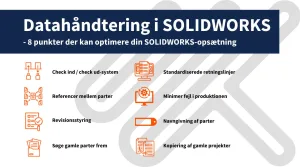En god vane at tilegne sig er at gøre brug af genvejstaster, og specielt de værktøjer i SOLIDWORKS, som gør at trafikken og bevægelserne med musen bliver minimeret.
I eksemplet nedenfor viser vi et heatmap over de bevægelser man har med musen, når man konstruerer en part.
Det første billede viser en konstruktion af en part, hvor der ikke er brugt genvejstaster. Billede nummer to viser konstruktionen af samme part, men hvor der er gjort brug af SOLIDWORKS genvejstaster og værktøjer til at mindske bevægelser med musen.
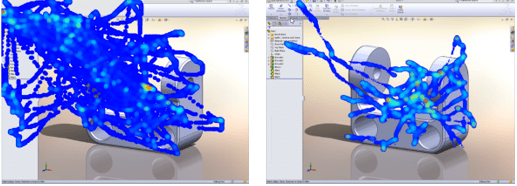
5 genvejstaster, der nedbringer bevægelserne med musen og mindsker risikoen for museskader
1. Tryk “A”, når du sketcher
Når du sketcher og skal skifte fra “straight” line til en arc, kan dette gøres ved at trykke på “A”, imens du sketcher.
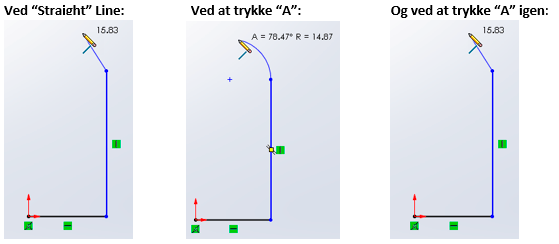
2. Gem hele tiden
Når du arbejder i SOLIDWORKS, er det altid en god idé at få gemt så meget som muligt, især i tilfælde af noget uforudset og dit arbejde er væk. Så når du arbejder, er det en god vane at trykke “Ctrl + S” så ofte som muligt.
Det kunne være en del af en vane, du i forvejen har.
F.eks. Min vane er at en gang imellem, så trykker jeg “Ctrl+C” (kolapser feature-træet) efterfulgt af “Ctrl + B” (rebuilder), her kunne jeg tilføje “Ctrl + S”, således er min sidste ændring også gemt.
3. Quick mate
Skal du sætte dine parts sammen i Assembly, er der en nem måde at påføre mates til dem – du behøver ikke gå i en menu eller bevæge musen rundt i forskellige menuer.
Hvis du, som vist nedenfor, holder musen over den overflade, som du gerne vil mate.
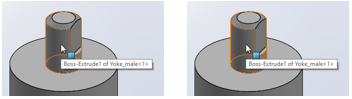
Herefter holder du ”Alt” knappen inde, samtidig med du holder knappen på musen inde, som om du skal trække i overfalden.
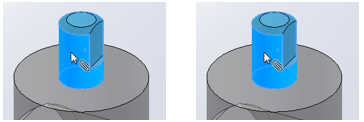
Træk derefter i selve parten, ved at trække i overfladen og træk den hen til den overflade på den anden part, som du vil mate til.
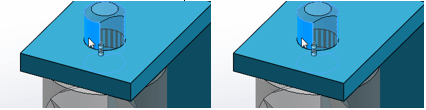
Nå du kan se at delen ”snapper” til den anden overflade, betyder det, at hvis du slipper musen der, ligger den sig fast, og du får følgende mate valg.
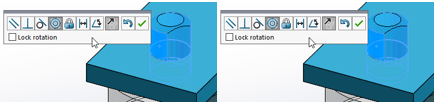
I dette tilfælde foreslår den ”Concentric” mate, og det er også den, jeg skal bruge. Jeg trykker på det grønne flueben helt ude til højre, og så er de to overflader mated sammen.
4. Mouse Gestures
Det er muligt, at få dine funktioner lige ved din mus, når du konstruerer. Når du er i din viewport, så hold højre muse-knap (modsat klik) inde og bevæg musen lidt.
Så aktiverer den et værktøj, som hedder Mouse Gestures. Som du kan se nedenfor, kan disse antal ændres. Du kan også specificere, hvilke features der skal være i hjulet.
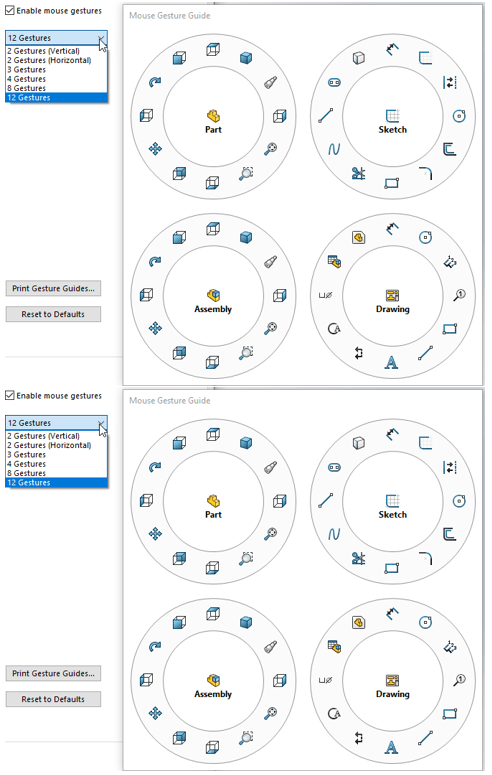
Hjulene er forskellige alt efter, om du er i Part-, Sketch-, Assembly- eller Drawing-niveau.
5. Shortcut bar – “S” tasten
Denne genvej er en, som du måske hører os snakke rigtig meget om, hvis du har været med på kursus eller ETUX nyhedsseminar. Denne funktion burde alle bruge, og den kan specificeres ligesom Mouse gestures kan.
Shortcut bars aktiveres ved at trykke på “S” tasten. Den kan aktiveres til hver en tid og er tilpasset til det niveau, som du er ligesom Mouse gestures.
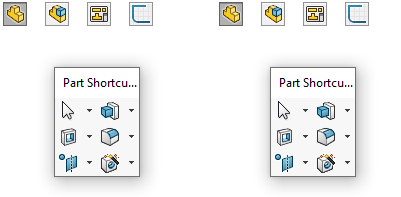
Med disse 5 tricks kan du blive hurtigere og mere effektiv i din konstruktionsproces. Hvis du får specificerer det, så det passer til dit behov og efterfølgende får det brugt.